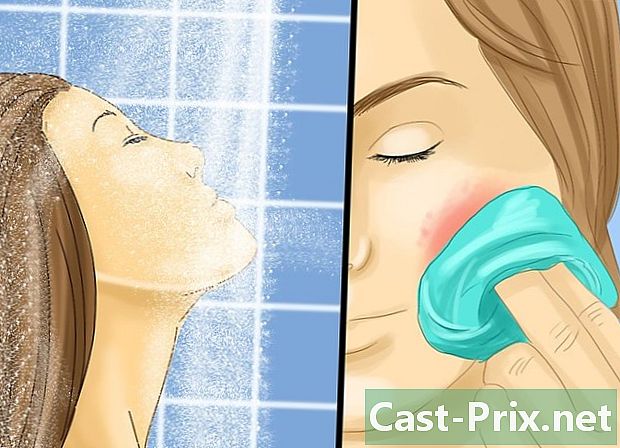Jak zobaczyć kod źródłowy
Autor:
Robert Simon
Data Utworzenia:
19 Czerwiec 2021
Data Aktualizacji:
1 Lipiec 2024
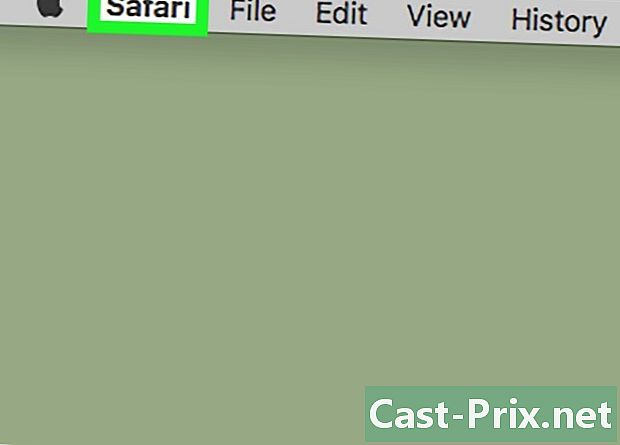
Zawartość
- etapy
- Metoda 1 Zobacz kod źródłowy w Chrome, Firefox, Edge i Internet Explorer
- Metoda 2 Zobacz kod źródłowy w Safari
Możesz wyświetlić kod źródłowy strony internetowej, która jest jego programem, w większości obecnych przeglądarek. Nie jest to jednak możliwe na urządzeniach mobilnych, chyba że wprowadzisz małą sztuczkę w przeglądarce safari.
etapy
Metoda 1 Zobacz kod źródłowy w Chrome, Firefox, Edge i Internet Explorer
- Otwórz przeglądarkę. Proces przeglądania kodu źródłowego będzie taki sam w przeglądarkach Chrome, Firefox, Microsoft Edge i Internet Explorer.
-
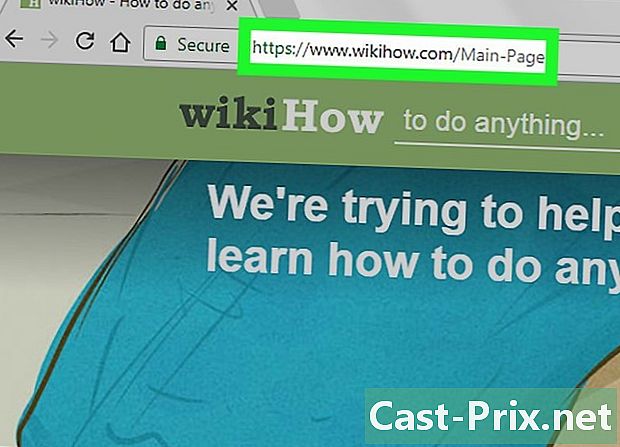
Przejdź na stronę internetową, która Cię interesuje. Wybierz jeden z nich, aby zobaczyć kod źródłowy. -
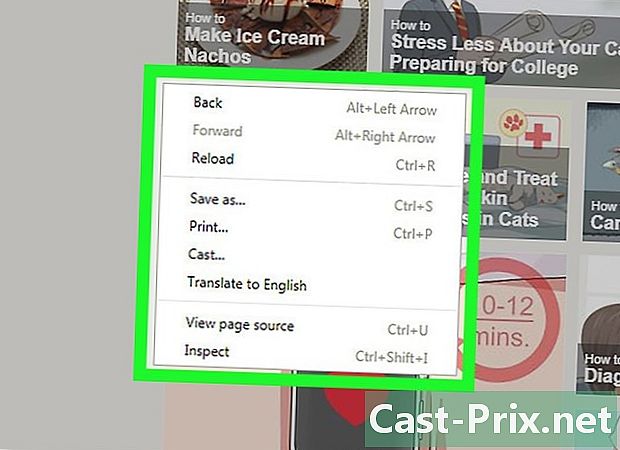
Kliknij stronę prawym przyciskiem myszy. Na komputerze Mac kliknij stronę, przytrzymując klawisz kontrola klawiatury, jeśli mysz ma tylko jeden przycisk. Jeśli używasz touchpada na laptopie, możesz utworzyć „kliknięcie dwoma palcami Na stronie internetowej. Spowoduje to wyświetlenie menu rozwijanego.- Uważaj, aby nie kliknąć prawym przyciskiem myszy łącza, obrazu lub zdjęcia na stronie, ponieważ wyświetlane menu nie odpowiada oczekiwanemu.
-
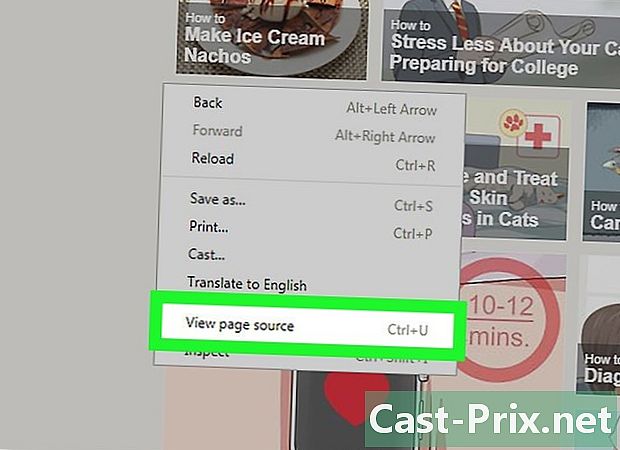
Otwórz okno widoku kodu przeglądarki. Kliknij Kod źródłowy na stronie lub Wyświetl kod źródłowy. Spowoduje to wyświetlenie kodu źródłowego strony, na której jesteś, na dole strony lub w nowym oknie.- W Chrome lub Firefox zobaczysz Kod źródłowy strony w rozwijanym menu, podczas gdy w Microsoft Edge lub Internet Explorer będziesz mógł czytać Wyświetl kod źródłowy.
- Ten sam wynik osiągniesz, naciskając jednocześnie klawisze Ctrl+U klawiaturę, jeśli używasz komputera, oraz ⌥ Opcja+⌘ Command+U jeśli pracujesz na komputerze Mac.
Metoda 2 Zobacz kod źródłowy w Safari
-
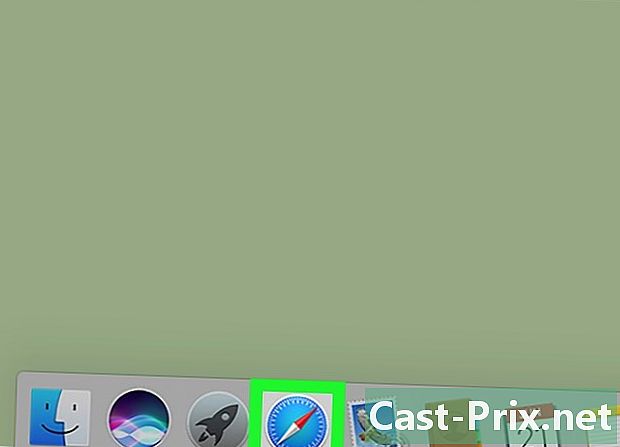
Otwórz przeglądarkę safari. Symbolizuje ją ikona przedstawiająca niebieski kompas. -
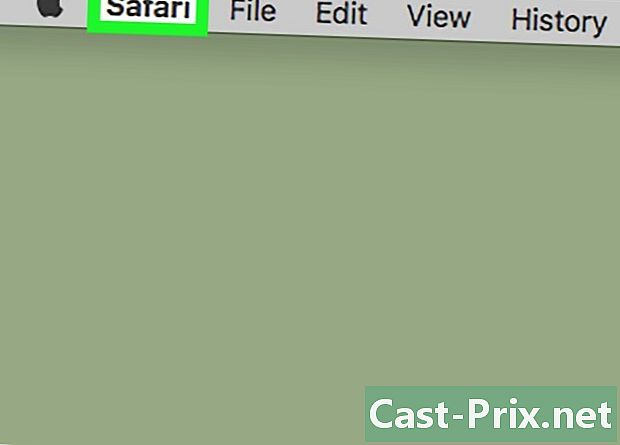
Kliknij na safari. Ta karta znajduje się w lewym górnym rogu ekranu, na pasku menu komputera Mac. Spowoduje to wyświetlenie menu rozwijanego. -

Kliknij na preferencje. Ta opcja znajduje się w połowie wyświetlonego menu rozwijanego. -
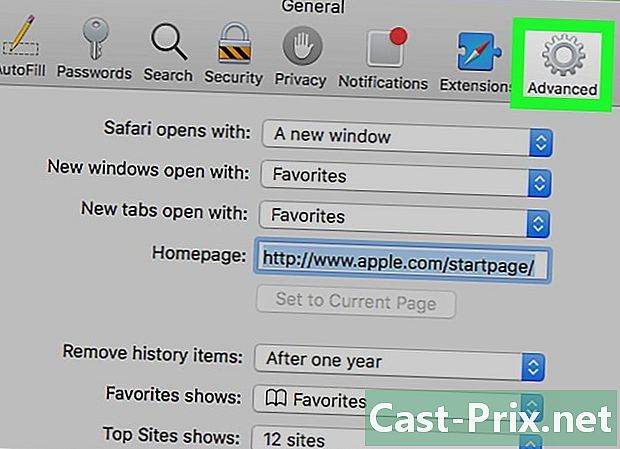
Kliknij przycisk zaawansowany. Znajduje się w prawym górnym rogu okna preferencji. -
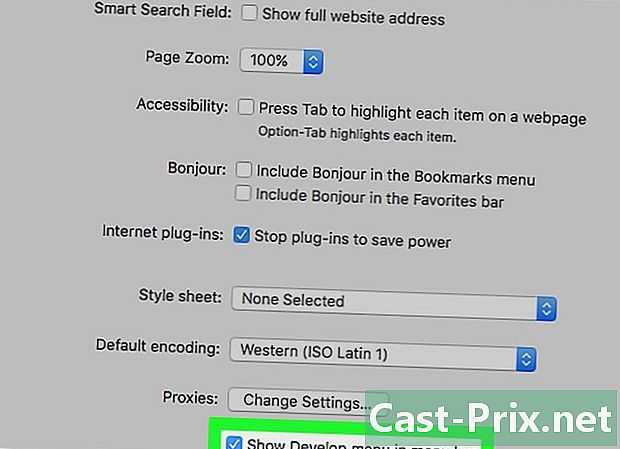
Otwórz menu programowania. Zaznacz pole oznaczone Zobacz menu rozwoju, Ta opcja znajduje się w dolnej części okna preferencji. Powinieneś zobaczyć kartę o nazwie rozwój na pasku menu komputera Mac. -

Przejdź na stronę internetową, która Cię interesuje. Wybierz jeden z nich, aby zobaczyć kod źródłowy. -
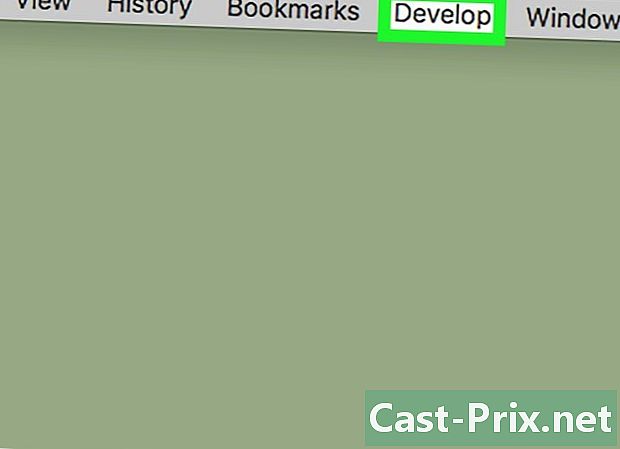
Kliknij na rozwój. Ta karta znajduje się po lewej stronie tej zatytułowanej okno na pasku menu komputera Mac. Spowoduje to wyświetlenie menu rozwijanego. -
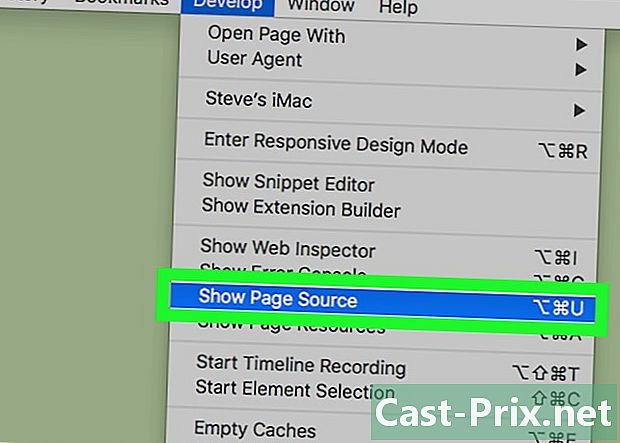
Kliknij na Wyświetl kod źródłowy strony. Ta opcja znajduje się w dolnej części wyświetlanego menu rozwijanego. Twoja przeglądarka wyświetli kod źródłowy strony internetowej, na której jesteś.- Jednoczesne naciskanie klawiszy ⌥ Opcja+⌘ Command+U twojej klawiatury, otrzymasz ten sam wynik.
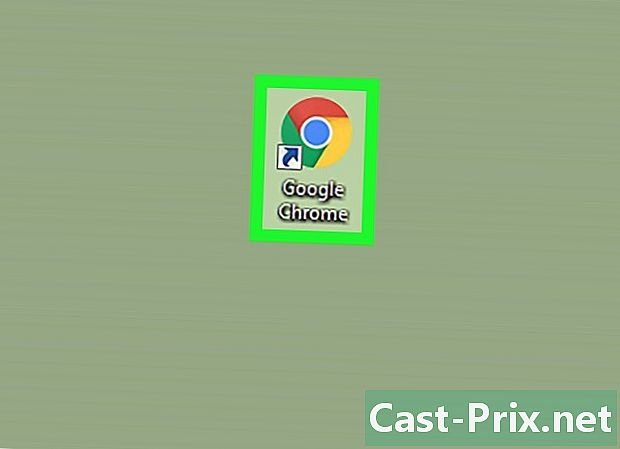
- Chociaż zwykle nie można wyświetlić kodu źródłowego strony internetowej w przeglądarce urządzenia mobilnego, można użyć zakładki na telefonie iPhone lub iPadzie, aby wyświetlić kod źródłowy w przeglądarce Safari na telefonie komórkowym.
- Zachowaj szczególną ostrożność, jeśli pobierasz aplikacje innych firm, które twierdzą, że wyświetlają kod źródłowy witryny.